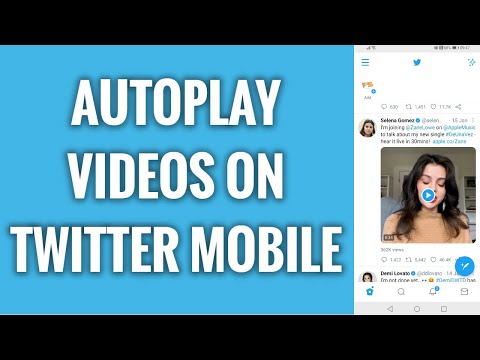Taigi „Word 2010“padarėte „Word“dokumento ekrano kopiją? Dabar jums reikia tik apkarpyti, kad gautumėte tam tikrą ekrano kopijos skyrių, bet nežinote, kaip? Šis straipsnis parodys, kaip!
Žingsniai

1 veiksmas. Nufotografuokite ekrano kopiją naudodami „Shift“ ir Spausdinti ekraną klavišus (taip pat galite naudoti ALT ir Spausdinti ekraną klavišus, bet tai suaktyvins spartieji klavišai, rodantys raides ekrano kopijoje.)

2 veiksmas. Įklijuokite ekrano kopiją į „Word 2010“dokumentą

Žingsnis 3. Eikite į juostos skirtuką Formatas ir pakeiskite paveikslėlio teksto įvyniojimą

Žingsnis 4. Spustelėkite Apkarpyti mygtuką, esantį po Formatuoti skirtuką.

Žingsnis 5. Apkarpykite vaizdą pagal savo skonį

Žingsnis 6. Perkelkite vaizdą į norimą vietą dokumente